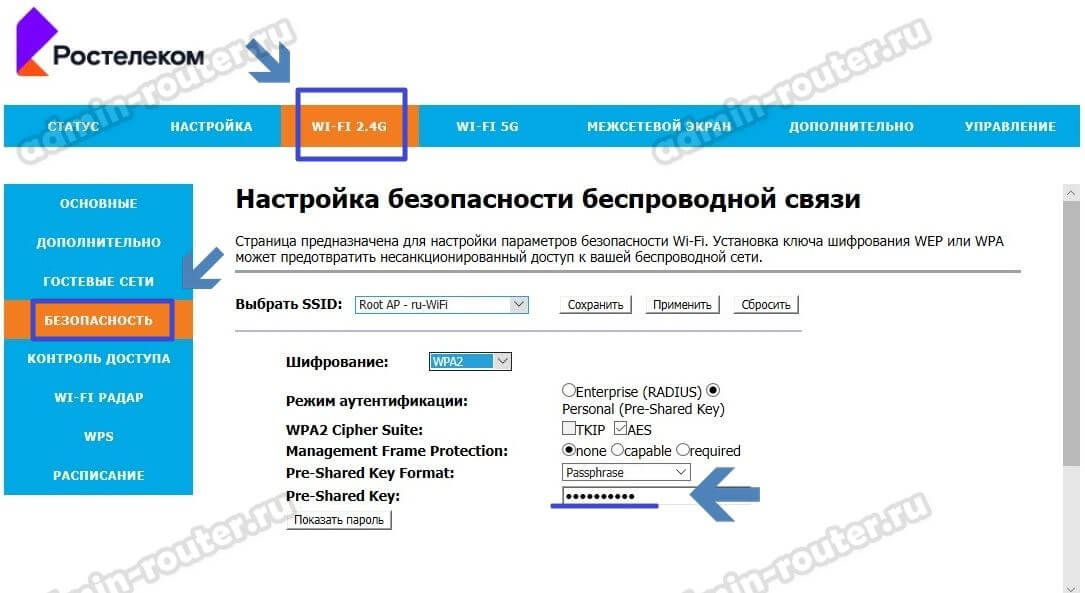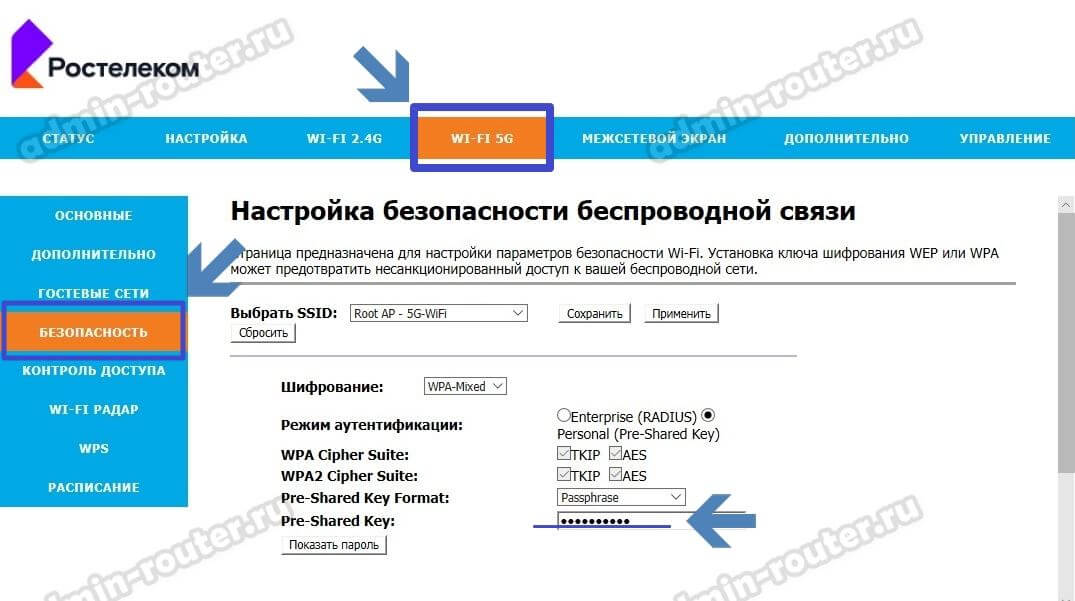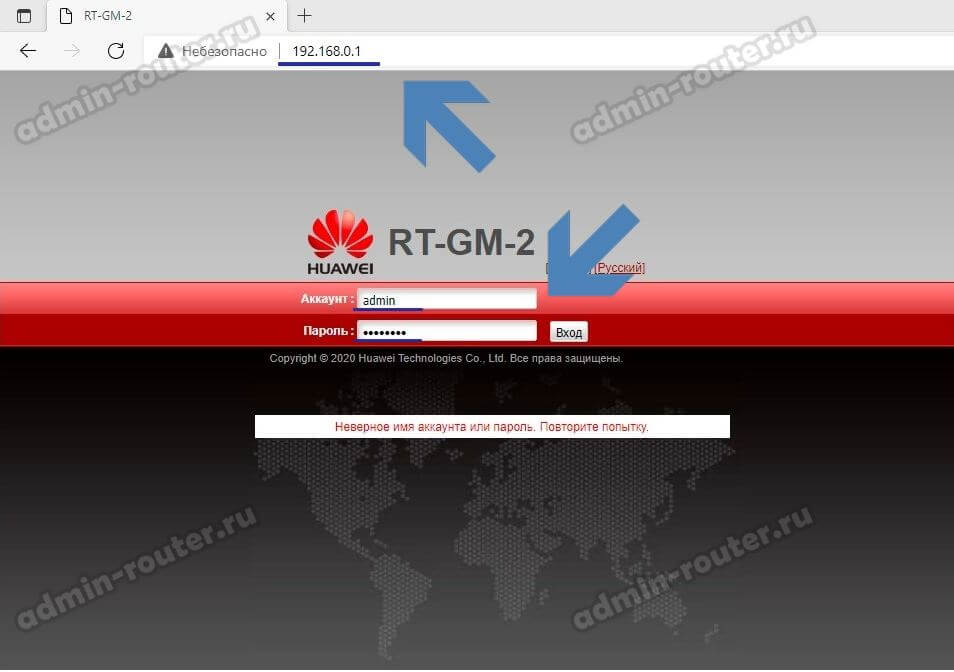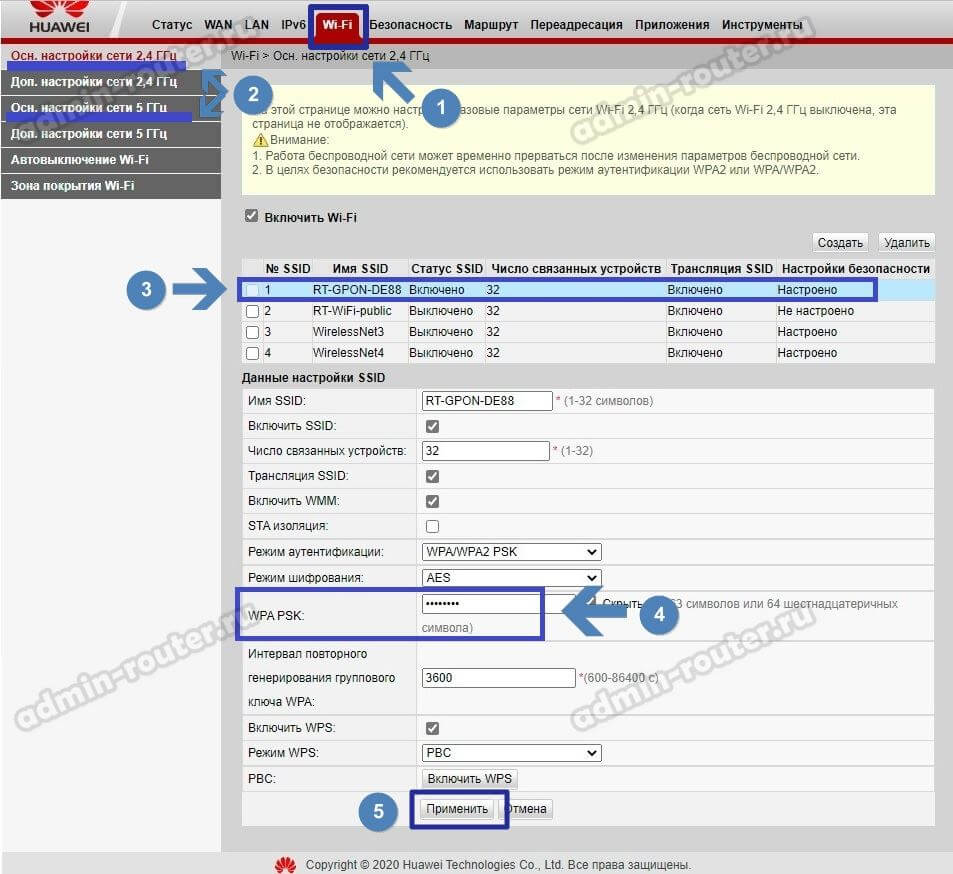- Как поменять пароль на роутере «Ростелеком»
- Менять или не менять
- Где искать данные для авторизации
- Процесс смены пароля
- Как создать надежную защиту
- Как поменять пароль на WiFi роутер Ростелеком
- Порядок действий по смене пароля на Вай-Фай
- Как поменять пароль на ADSL-модеме Ростелеком
- Как изменить пароль WiFi на FTTB роутере от Ростелеком
- Как поменять пароль WiFi на GPON от Ростелеком
Как поменять пароль на роутере «Ростелеком»
«Ростелеком» возглавляет тройку лидеров среди провайдеров, организовывающих подключение домашнего интернета. При заключении договора компания предлагает услугу аренды или покупки системного оборудования – в этом случае специалист произведет работы «от и до», полностью настроив сеть Wi-Fi, однако маршрутизатор можно приобрести в любом магазине или же использовать имеющийся.
Роутеры, которые использует «Ростелеком», работают по стандартной для всех схеме: каждое устройство получает соединение, защищенное паролем.
В случае покупки устройства, одна из первых задач – поменять доступы к нему, так как те, что установлены производителем по умолчанию, легко можно найти в сети и использовать в своих целях. Зная пароль от роутера, посторонний способен подключиться даже к закрытой сети.
Многие стараются изменить и ту комбинацию, которую представитель оператора установит для защиты соединения, поставив более запоминающийся и понятный для себя.
В этой статье – подробный путь, как поменять пароль на роутере «Ростелеком».
Менять или не менять
Смысл любого шифрования – защита данных, хранящихся на подключенных к сети устройствах, а также безопасность беспроводного соединения. Открытый доступ к Wi-Fi существенно снизит скорость интернета, так как к сети постоянно буде кто-то присоединяться. Поэтому первым делом важно разобраться, как сменить пароль на роутере «Ростелеком».
Можно выделить 3 основных ситуации, при которых пароль на ростелекомовский роутер изменить просто необходимо:
- Новое оборудование – по умолчанию новая сеть вай-фай получит имя модели роутера. Достаточно найти в интернете информацию о том, как авторизоваться в админке конкретного устройства (все находится в свободном доступе), чтобы без проблем оказаться в системе управления маршрутизатором.
- Стали появляться скачки скорости, временами она снижается практически в два раза – один из признаков того, что сеть была взломана и кроме владельца трафик использует кто-то, кого специально не приглашали. Чем больше устройств обслуживает системное оборудование, тем выше должна быть его пропускная способность, поэтому, если расчет был на определенное количество, с «гостями» роутер может просто не справиться. И, конечно же, это дополнительный расход трафика, если интернет в офисе не безлимитный.
- Утеря пароля – не беда, восстановить доступ сети можно с помощью функции сброса настроек системы к заводским. После этого зайти в панель управления устройством можно будет, используя исходные данные, которые указаны в техническом паспорте или на наклейке с обратной стороны корпуса.
- Профилактическая смена – специалисты по безопасности рекомендуют менять коды доступов и пароли не реже, чем раз в полгода, а в некоторых случаях – ежемесячно. Такая предусмотрительность поможет сохранить конфиденциальность и предотвратить утечку информации с подключенных устройств.
Где искать данные для авторизации
Заводские данные на любом маршрутизаторе, независимо от его фирмы, указаны в сопроводительных документах:
Как уже было отмечено выше, по модели устройства можно найти нужные данные в интернете. Поэтому даже утеря информации о доступах – не проблема, узнать данные можно на официальном сайте производителя.
Базовый пароль меняют редко, поэтому, если оборудование было приобретено с рук, большая вероятность, что доступы остались исходными. Измененный пароль легко сбрасывается с помощью кнопки reset на роутере. Но перед тем как совершить это действие, владельцам оборудования от «Ростелеком» лучше обратиться в техподдержку и предупредить о запланированном сбросе, так как для части моделей может стать недоступным отслеживание.
Чтобы войти в панель управления, необходимо открыть любой браузер на телефоне, планшете или компьютере (роутер при этом должен быть подключен к устройству по Wi-Fi) и ввести в адресной строке IP. Для большинства девайсов он общий – 192.168.1.1, точное значение также указано в паспорте.
Основные адреса:
- Sagemcom 2804, 1744, 3804, 4320 — 192.168.1.1;
- QTech QBR-2041WW, QBR-1040W, QDSL-1040WU — 192.168.1.1;
- QTech QBR-1041WU v2S — 192.168.0.1;
- Huawei HG8245, HG8245H — 192.168.100.1;
- «Интеркросс» ICxDSL 5633 — 192.168.1.1;
- ZTE H108N, H118N, ZXDSL 831 II- 192.168.1.1;
- D-Link DIR-300, DIR-300S — 192.168.0.1;
- D-Link DSL-2640U — 192.168.1.1.
Откроется окно авторизации, в котором необходимо указать логин и пароль маршрутизатора.
Процесс смены пароля
Зайти в панель управления роутером можно только в том случае, если он подключен к интернету. После того, как будут введены логин и пароль, откроется интерфейс для внесения изменений в настройки – личный кабинет.
Дальнейшие действия:
- открыть вкладку «Настройки WLAN», «Wi-Fi», «Wireless»;
- базовые настройки сети находятся в разделе «Basic Settings» или «Wireless Security Settings»;
- ввести пароль или сделать замену в строке WPA/WPA2 (в некоторых интерфейсах может называться Password или Pre-Shared Key);
- проверить имя SSID – в данном окошке его также можно изменить.
После сохранения всех изменений девайс обязательно нужно перезагрузить (выключить и включить повторно). Если пароль был изменен, все ранее подключенные к нему устройства потеряют связь с роутером. Соединение придется установить заново – найти в перечне название сети и ввести новый пароль.
Как создать надежную защиту
Уровень защиты данных полностью зависит от того, насколько надежный пароль установлен на вход в аккаунт или систему. Однако далеко не каждый пользователь старается создать сложную комбинацию, ограничиваясь простейшим набором символов. Взлом такого пароля не составляет труда, в результате идет не только потеря трафика, под угрозой оказывается личная информация – данные банковских карт, документы.
Чтобы надежно запаролить вход, нужно выполнить несколько условий:
- использовать строчные и заглавные буквы;
- рекомендуемое количество символов – от 8 до 16;
- пароль может быть символичным для пользователя, например, включать в себя комбинацию важных дат или слов – это облегчит запоминание;
- если это разрешено – обязательно использовать дополнительные символы – «@», «#», «%», «*», «&».
Не стоит хранить пароли от важной информации в заметках смартфона или на компьютере – запись на бумаге будет намного надежнее. Если забыть код, придется сбросить настройки оборудования к заводским.
Инструкция, как поменять пароль на модеме «Ростелеком», совершенно проста в использовании, поэтому справиться с задачей сможет даже неопытный пользователь.
Как поменять пароль на WiFi роутер Ростелеком
Эта инструкция создана специально для тех абонентов Ростелеком, кому надо поменять пароль WiFi на роутере, который предоставил им провайдер при подключении.Тем более, что обычно это сделать достаточно просто. Понятно, что все существующие роутеры Ростелеком в рамках этой публикации я рассмотреть не смогу, поэтому в качестве примера я рассмотрю несколько моделей устройств доступа, среди которых будет ADSL-модем, FTTB-роутер и GPON-терминал. У каждого из них есть точка доступа Вай-Фай, поддерживающая один диапазон 2,4 ГГц или два диапазона — 2,4 ГГц и 5 ГГц. А Вы смотрите что я делаю и действуйте по аналогии.
Порядок действий по смене пароля на Вай-Фай
- Найти на роутере Ростелеком наклейку, в которой написан адрес веб-интерфейса роутера в локальной сети, а так же логин и пароль на вход в настройки.
- На любом подключенном к сети маршрутизатора устройстве — компьютер, ноутбук или телефон — запустить веб-браузер и ввести адрес роутера в адресной строке. На всех современных моделях роутеров Ростелеком зайти в настройки можно используя адрес http://rt.Нажмите кнопку Ввод.
- Авторизуйтесь в веб-интерфейсе. Логин и пароль смотрите на наклейке, приклеенной на нижней или задней части корпуса устройства.
- В главном меню веб-интерфейса найдите раздел настройки беспроводной сети. Обычно он так и подписан — Wi-Fi. Откройте его.
- В общих настройках найдите подраздел, отвечающий за безопасность.
- В поле, подписанное как «Пароль» или «Pre-Shared Key» придумайте и введите новый пароль на Вай-Фай.
- Нажмите кнопку «Применить» или «Сохранить».
- Проверьте подключение к роутеру Ростелеком с новым паролем и подключите к нему заново все устройства.
Как поменять пароль на ADSL-модеме Ростелеком
Для примера я взял ADSL-роутер QTech. Берём его в руки, находим на нём наклейку и видим на ней написан IP-адрес 192.168.1.1, логин admin и пароль на вход — admin.
Открываем браузер на ПК или смартфоне и вводим в адресную строку IP-адрес роутера Ростелеком — в нашем случае http://192.168.1.1 . Нажимаем клавишу «Ввод» и получаем окощко авторизации в панели управления роутером:
Вводим логин и пароль с наклейки и нажимаем кнопку «Вход». Если модем начнёт ругаться на неправильный пароль, тогда читаем здесь — ссылка.
После того, как удалось зайти в настройки роутера найдите основные настройки подключений и выберите там раздел «Беспроводная сеть»:
В списке параметров найдите строчку «Пароль» или «Pre-Shared Key» — в неё надо будет ввести новый пароль Вай-Фай роутера Ростелеком, после чего надо нажать на кнопку «Сохранить» дабы настройки сохранились.
Теперь все подключенные по Вай-Фаю устройства отключаться и надо будет пройти по всем и подключить их заново.
Как изменить пароль WiFi на FTTB роутере от Ростелеком
Теперь давайте рассмотрим смену пароля WiFi на роутере Ростеклеком Rotek RX-22200, RX-22311 и RX-22312. Интерфейс у этих моделей полностью идентичен.
Смотрим на роутере Ротек наклейку — в ней написаны два варианта входа в роутер: через адрес http://rt и по IP-адресу 192.168.0.1. Работать должны оба, но если не сработал один — пробуем другой.
Логин используется «admin», а вот заводской пароль индивидуален для каждого конкретного экземпляра. После входа в панель управления и авторизации в системе, Вы попадёте на стартовую страницу веб-интерфейса. Здесь надо найти раздел меню, отвечающий за сеть Wi-Fi.Так этот как маршрутизатор Ростелеком двухдиапазонный, то поменять пароль Вай-Фай надо для обоих диапазонов. Начинаем с 2.4 ГГц:
Заходим в подраздел «Безопасность» и находим строку «Pre-Shared Key» — вот в неё надо придумать и ввести новый пароль WiFi. Нажмите на кнопку «Сохранить».
Теперь повторяем то же самое для диапазона 5 ГГц:
Прописываем новый пароль Вай-Фая и сохраняем настройки роутера Rotek RX-22200, RX-22311 или RX-22312.Можно даже перезагрузить его.
Переподключаем устройства и проверяем доступ в Интернет.
Как поменять пароль WiFi на GPON от Ростелеком
Подключение по оптической линии GPON — это самый современный и самый высокоскоростной вид кабельного подключения Интернет от Ростелеком. В качестве абонентского устройства доступа на такой линии используется специальный модем — ONT-терминал. Это практически тот же самый роутер, просто WAN-порт для подключения кабеля от провайдера у него оптический и на обычных Ethernet-сетях он работать не будет. В остальном всё то же самое.
Начинаем с того, что смотрим в наклейку, дабы выяснить IP-адрес терминала. Я для примера взял оптический роутер Ростелеком Huawei RT-GM-2 c IP-адресом 192.168.0.1. Логин admin, пароль индивидуальный, написан на наклейке.
Теперь на ПК или телефоне, подключенном к сети терминала открываем веб-браузер и вводим IP-адрес.Нажмите клавишу «Ввод».
Кстати, на последних прошивках его панель управления должна открываться и через адрес http://rt.
Затем надо авторизоваться, чтобы получить доступ к панели управления маршрутизатором.
Дальше, чтобы сменить пароль WiFi на роутере Ростелеком, Вы должны открыть раздел настроек беспроводной сети. Так как устройство поддерживает два диапазона — 2,4 ГГц и 5 ГГц, то поменять пароль надо будет для каждого из диапазонов.
Надо выбрать свою беспроводную сеть и ниже, в поле WPA PSK надо придумать и прописать новый пароль на Вай-Фай. Нажмите кнопку «Применить», чтобы сохранить настройки маршрутизатора.